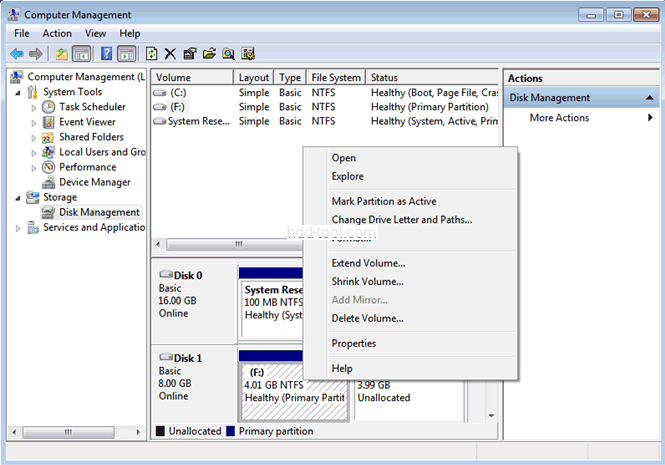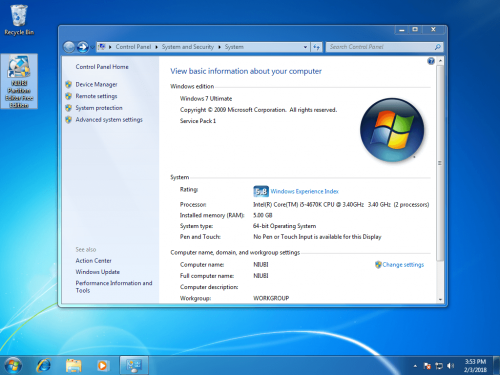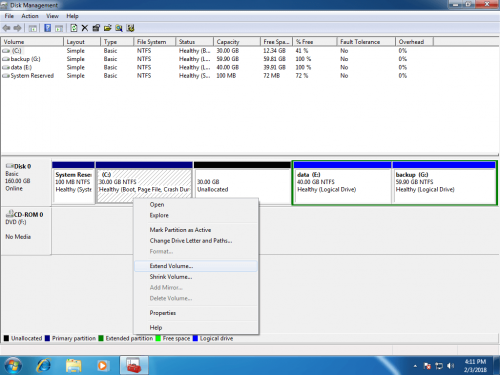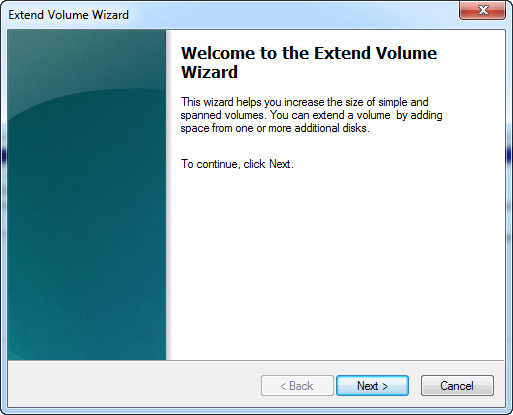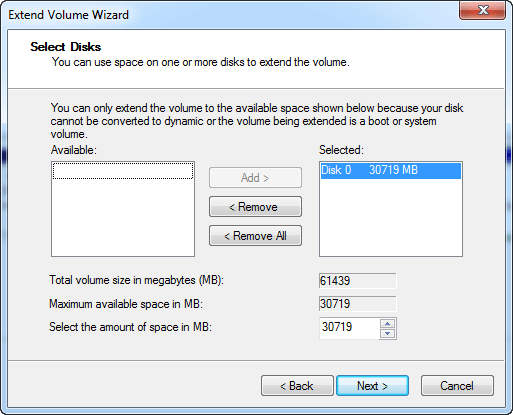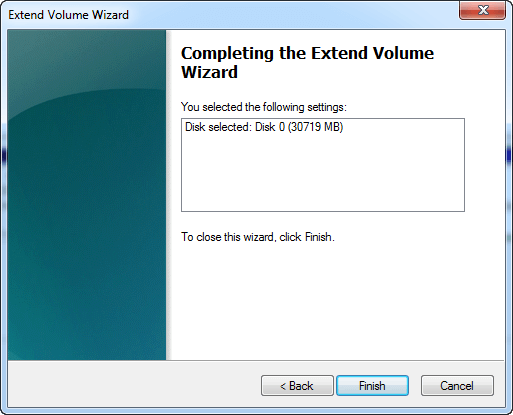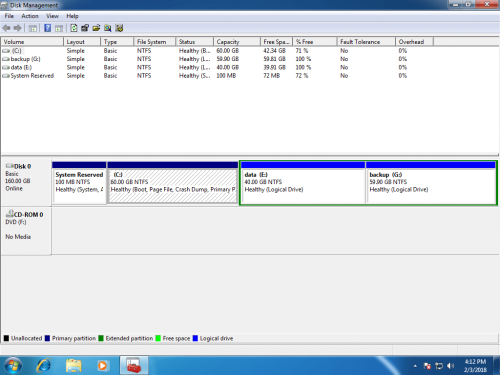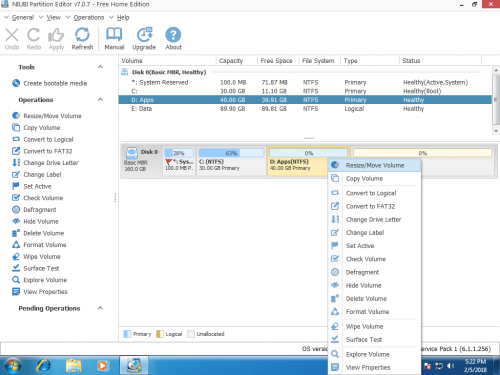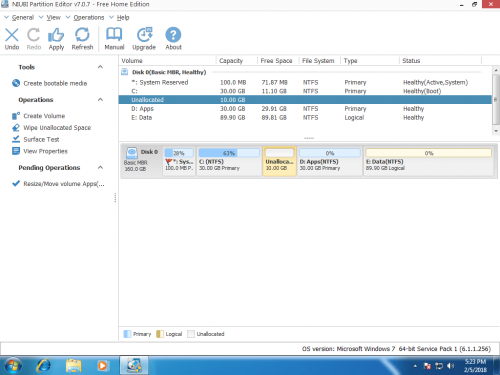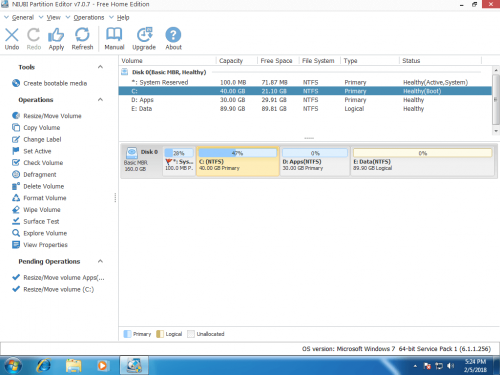So erweitern Sie die Partition auf Windows 7
Windows 10 wurde für mehrere Jahre veröffentlicht, aber viele Menschen verwenden immer noch Windows 7. Egal, was Sie verwenden Windows 10 or Windows In 7 müssen Sie die Größe der Partition in einer bestimmten Zeit ändern und erweitern, insbesondere für das Laufwerk System C. Viele Arten von Dateien schreiben kontinuierlich hinein, es wird früher oder später voll. Partition erweitern in Windows In 7 können Sie entweder die integrierte Datenträgerverwaltung oder Partitionssoftware von Drittanbietern verwenden.
Windows 7 geerbte Extend Volume-Funktionalität von Windows Vista, mit dem System- und Datenmengen erweitert werden können. Aufgrund einiger Einschränkungen benötigen Sie jedoch weiterhin Partitionssoftware von Drittanbietern. In diesem Artikel werde ich vorstellen, wie die Partition in erweitert wird Windows 7 (32 & 64 Bit) mit Datenträgerverwaltung und kostenloser Partitionsmanager.
Erweitern Windows 7 Partition in der Datenträgerverwaltung
Rechtsklick "mein Computer-">"Verwalten">"Lagerung”>“ Festplattenverwaltung ”sehen Sie alle vorhandenen Festplatten und Partitionen.
1. Klicken Sie mit der rechten Maustaste auf Laufwerk C und wählen Sie Volume erweitern:
2. Klicken Sie Weiter in Extend Volume Wizard Fenster:
3. Der verfügbare Datenträger und Speicherplatz ist standardmäßig ausgewählt. Klicken Sie auf Weiter um fortzufahren.
4. Klicken Sie Endziel um die Erweiterung der Partition zu bestätigen.
C-Laufwerk wird in einer Weile verlängert:
Windows 7 Einschränkung der Datenträgerverwaltung
Es ist einfach und schnell, die Lautstärke zu erhöhen Windows 7 Datenträgerverwaltung, aber nicht jedes Volume kann erweitert werden. Laut Microsoft-Erklärung muss zum Erweitern einer Partition mit "Volume erweitern" auf der rechten Seite benachbarter nicht zugewiesener Speicherplatz vorhanden sein. Außerdem sollte diese Partition NTFS sein. Die FAT-Partition wird nicht unterstützt.
Neben "Volumen erweitern" ist auch "Volumen verkleinern" integriert Windows 7 Festplattenverwaltung, so viele Leute versuchen, das benachbarte Volume wie D zu verkleinern, um nicht zugewiesenen Speicherplatz zu erhalten, aber Lautstärke erweitern ist deaktiviert für C-Laufwerk.
Was ist mit dem Löschen von Volume D?
Wenn Laufwerk D eine primäre Partition ist, wird der Speicherplatz nach dem Löschen in Nicht zugewiesen konvertiert, sodass Sie dies tun können Fügen Sie den Speicherplatz zum Laufwerk C hinzu mit Volumen erweitern. Jedoch alle Windows Dienste und Programme in Laufwerk D funktionieren nicht mehr, daher wird dies nicht empfohlen Laufwerk C verlängern durch Löschen von D.
Wenn Laufwerk D eine logische Partition ist, wird der Speicherplatz in "Frei" anstatt "Nicht zugewiesen" konvertiert, sodass Sie das Laufwerk C nicht direkt hinzufügen können. Vorher müssen Sie löschen alle Logische Partitionen.
Partition erweitern in Windows 7, Software von Drittanbietern ist die bessere Wahl, da es keine solche Einschränkung gibt.
Erweitern Windows 7 Volume mit kostenloser Partitionssoftware
Besser als andere kostenlose Partitionssoftware das ist viele Funktionen oder integrierte Werbung oder Fallen gesperrt, NIUBI Partition Editor Kostenlos ist 100% kostenlos und sauber. Es unterstützt Windows 10/8/7/Vista/XP (32 und 64 Bit), mit dem Sie Partitionen erstellen, löschen, formatieren, in der Größe ändern, verschieben, zusammenführen, teilen, kopieren, defragmentieren, konvertieren, löschen usw. Zum Erweitern der Partition Windows 7 müssen Sie nur klicken und ziehen.
Schritte zum Erweitern der Lautstärke Windows 7 mit NPE frei:
Schritt 1: Herunterladen NPE Free und Rechtsklick auf Volume D, auswählen Größe ändern/verschieben -Funktion
Ziehen linker Rand nach rechts um es im Popup-Fenster zu verkleinern.
Klicken Sie auf Kostenlos erhalten und dann auf Installieren. OKWenn Sie zum Hauptfenster zurückkehren, werden 10 GB freier Speicherplatz von D verkleinert und hinter Laufwerk C als nicht zugeordnet angezeigt.
Schritt 2: Klicken Sie mit der rechten Maustaste auf Laufwerk C und wählen Sie Größe ändern/verschieben Ziehen Sie im Popup-Fenster erneut die rechter Rand nach rechts um den nicht zugewiesenen Raum zu kombinieren.
Schritt 3: Klicken Sie auf Kostenlos erhalten und dann auf Installieren. Wird ausgeführt oben links ausführen, fertig. (Alle Aufgaben werden in den Ausstehenden Vorgängen unten links aufgelistet, Sie können die ausstehenden Vorgänge in der Vorschau anzeigen, abbrechen und wiederholen. Physische Laufwerke werden nicht geändert, bis Sie zur Bestätigung auf Ausführen klicken.)
Was tun, wenn im angrenzenden Volume D nicht genügend freier Speicherplatz vorhanden ist? Sie können freien Speicherplatz von allen anderen Volumes auf derselben Festplatte erhalten. Sehen Sie sich das Video an:
Zusammenfassung
Windows 7 Die Datenträgerverwaltung bietet die Möglichkeit, eine Partition zu verkleinern und zu erweitern. Aufgrund der Einschränkungen müssen Sie dies jedoch tun Lautstärke kann nicht erweitert werden in den meisten Fällen zu verlängern Windows 7 Partition benötigen Sie Partitionssoftware von Drittanbietern wie z NIUBI Partition Editor. Neben der Größenänderung und Erweiterung von Festplatten können Sie auch viele andere Vorgänge zur Verwaltung von Festplattenpartitionen ausführen.